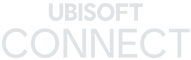Tutoriel : que faire si Far Cry Primal crash au lancement avec un message d'erreur
Bonjour les amis, on vous partage le tutoriel officiel communiqué par Ubisoft pour les (rares) joueurs qui auraient un crash avec message d'erreur au lancement de Far Cry Primal. Il s'agit visiblement d'un problème lié au firewall. J'espère que cela permettra de débloquer plus d'un joueur.
Je recommande en plus du tutoriel officiel donné par Ubisoft de :
- mettre à jour manuellement vos drivers de carte graphique
- désactiver l'interface surperposée dans les paramètres Uplay
- lancer le jeu directement depuis le dossier du jeu sans passer par Uplay
- mettre l'exécutable du jeu et l'exécutable Uplay en mode administrateur (clic droit -> propriétés -> onglet compatibilité)
- vérifier que vous avez bien désactivé votre pare feu via votre logiciel anti virus
Tutoriel officiel Ubisoft :
Désinstaller complètement Uplay
Nous allons tout d'abord faire une copie de vos sauvegardes (notez qu’il est possible que vous n’en ayez pas auquel cas cette étape n’est pas nécessaire)
- Rendez-vous dans le dossier suivant : C:\Program Files (x86)\Ubisoft\Ubisoft Game Launcher\
- Copiez le dossier Save games dans un endroit sûr
Désinstallez Uplay en passant par le Panneau de Configuration
- Ouvrez le Panneau de Configuration
- Cliquez sur 'Désinstaller un programme'
- Sélectionnez Uplay dans la liste et cliquez sur Désinstaller.
Supprimez manuellement les dossiers qui peuvent rester.
- Rendez-vous dans le dossier suivant C: \ Program Files \ Ubisoft \ Ubisoft Game Launcher ( pour les versions 32-bit de Windows) ou C: \ Program Files (x86) \ Ubisoft \ Ubisoft Game Launcher (pour les versions 64 bits de Windows).
- Effacez le contenu de ces dossiers.
Effacer le fichier Hosts
- Rendez-vous dans le dossier suivant : C:\Windows\System32\drivers\etc.
- Faites une sauvegarde du fichier Hosts en le copiant sur votre bureau
- Supprimez l'original
Supprimez vos fichiers temporaires
- Appuyez sur les touches 'Windows' et 'R'
- Tapez '%temp%'
- Supprimez le contenu de la fenêtre apparue.
===================================
Redémarrer votre machine en mode sélectif- Cliquez sur Démarrer et tapez Msconfig.exe dans la zone Rechercher et appuyez sur ENTRÉE pour démarrer l'utilitaire de Configuration système.
- Sous l'onglet Général, cliquez sur l'option démarrage sélectif, puis désactivez la case à cocher 'charger les éléments de démarrage'.
- Sur l'onglet service, cliquez pour sélectionner la case à cocher 'Masquer tous les services Microsoft' , puis cliquez sur Désactiver tout.
- Cliquez sur OK, puis Redémarrez. Pour plus d'information sur cette manipulation, rendez-vous à la page suivante :http://support2.microsoft.com/kb/929135/fr
===========================
Réinstaller Uplay en mode sélectifAvant de poursuivre, je vous invite à vérifier que vos logiciels de sécurité (antivirus et parefeu) soient bien temporairement désactivés. Puis :
Télécharger une version à jour d'Uplay à l'adresse suivante : http://uplay.ubi.com/fr-FR/ et pour installer celui-ci en mode administrateur. (Il est important ici de télécharger une nouvelle version de Uplay pour assurer une meilleure chance de succès de l'opération).
Pour lancer le programme d'installer en mode administrateur :
- Faites un clic droit sur l'icône du programme d'installation
- Cliquez sur "Exécuter en tant qu'administrateur". Lancez Uplay en mode administrateur :
- Rendez-vous dans le dossier suivant : C:\ProgramFiles(x86)\Ubisoft\UplayLauncher
- Faites un clic droit sur UPlay.exe
- Cliquez sur "Exécuter en tant qu'administrateur".
Une fois ceci fait dans les options de Uplay allez dans -> général -> décochez l’option « activer l’interface superposée pour les jeux compatibles »